有用户问win7之家小编电脑无法识别U盘怎么解决呢?之前小编曾经把U盘插入电脑USB接口中,却发现找不到U盘图标,甚至连安装U盘驱动的提示也没有。经过小编的多方面的研究,终于发现电脑无法识别U盘的解决方法,今天小编就把电脑无法识别U盘怎么解决的方法献给大家。
右击桌面上的“计算机”图标,从弹出的扩展菜单中选择“管理”项。
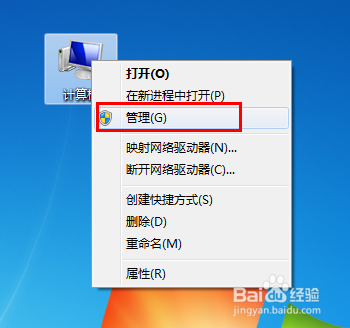
电脑无法识别U盘怎么解决图1
在打开的“计算机管理”窗口中,点击“磁盘管理”项,然后找到不能正常显示 的U盘盘符,右击选择“更改驱动器号和路径”项。
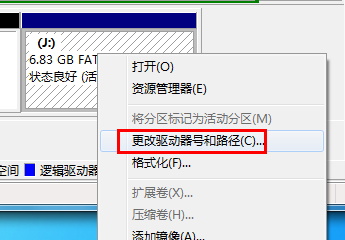
电脑无法识别U盘怎么解决图2
并在打开的窗口中,根据实际需要点击“添加”或“更改”按钮。

电脑无法识别U盘怎么解决图3
然后选择一个U盘盘符,点击“确定”应用设置,此时查看电脑是否成功识别U盘。
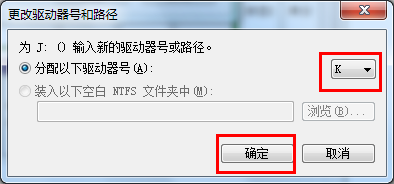
电脑无法识别U盘怎么解决图4
另外,系统组策略启用禁用可存储设备功能也会导致U盘插入电脑没有反应。对此我们使用“大势至USB监控软件“来实际修复功能。直接在百度中搜索就可以获取下载地址。
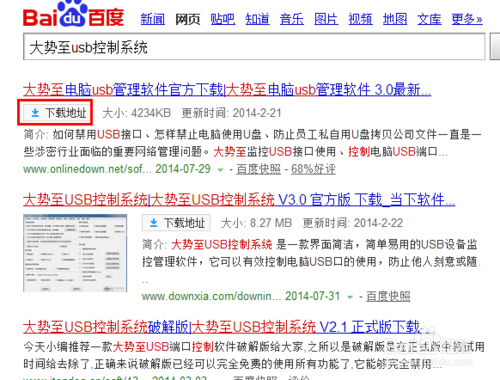
电脑无法识别U盘怎么解决图5
安装并运行该软件,在其主界面中勾选”恢复USB存储设备“项。
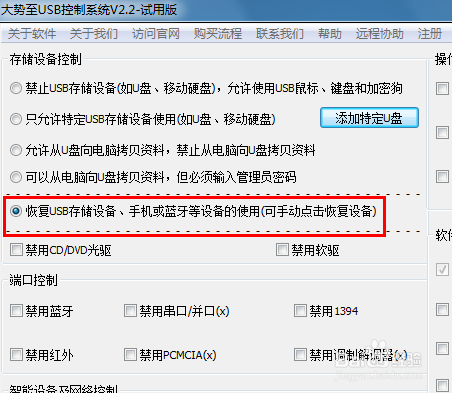
电脑无法识别U盘怎么解决图6
待USB设备被恢复成功后,点击”退出“按钮就可以啦。
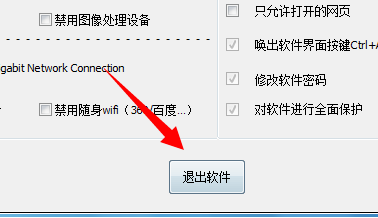
电脑无法识别U盘怎么解决图7
以上就是小编为大家介绍的电脑无法识别U盘怎么解决的方法了,当win732位旗舰版系统电脑无法识别U盘是经常遇到的问题,不要怕,不要着急,点开小编为你整理电脑无法识别U盘怎么解决的方法,就能让很好的解决,登陆windows7之家官网了解更多的咨询吧。
Copyright ©2018-2023 www.958358.com 粤ICP备19111771号-7 增值电信业务经营许可证 粤B2-20231006